파일 탐색기에서 파일과 폴더를 삭제하거나 다른 폴더로 이동할 때 0x80070570 오류가 나타나는 경우 해당 드라이브의 파일 시스템에 문제가 생겼을 확률이 높은데요.
파일을 삭제해야 하는 경우는 파일 강제 삭제 프로그램을 이용하면 되지만 중요한 파일을 이동해야 하는 경우 0x80070570 오류가 생기면 다음과 같이 해결할 수 있습니다.
0x80070570 오류 해결 방법
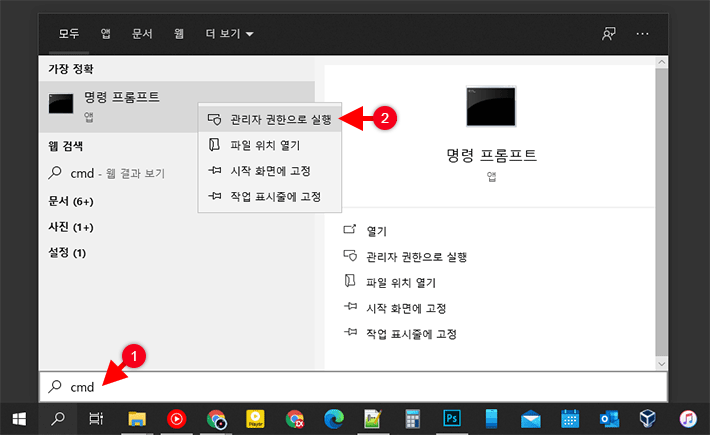
Windows 검색에서 cmd를 입력해 명령 프롬프트를 찾은 다음 관리자 권한으로 실행합니다.
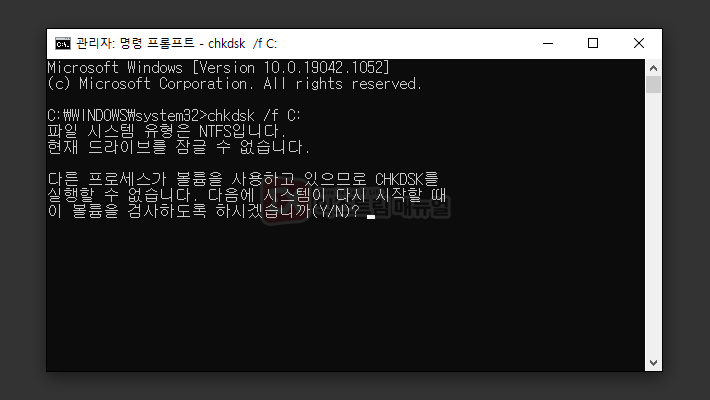
chkdsk /f 드라이브명
명령 프롬프트에서 chkdsk /f를 이용해 드라이브에 이상이 있는지 체크합니다. C드라이브일 경우 chkdsk /f C:를 입력하면 됩니다.
윈도우가 설치된 시스템 드라이브 같은 경우 시스템이 다시 시작할 때 디스크 검사를 진행하기 때문에 Y를 눌러 재부팅 시 볼륨 검사를 진행하게 설정합니다.
다른 프로세스가 볼륨을 사용 중이기 때문에 Chkdsk를 실행할 수 없습니다. 이 볼륨을 우선 분리하면 Chkdsk를 실행할 수 있을 것입니다. 그러면 이 볼륨에 대해 열린 모든 핸들을 사용할 수 없습니다. 이 볼륨에서 분리하도록 하시겠습니까(Y/N)?
만일 외장하드 또는 USB 메모리 같은 경우 위와 같이 현재 볼륨을 사용 중이기 때문에 볼륨을 분리한 다음 검사를 한다는 메시지를 볼 수 있습니다.
이 경우도 마찬가지로 Y를 눌러 볼륨을 제거한 다음 드라이브를 검사합니다.
디스크 볼륨을 검사하면 파일 시스템 정합성 여부를 확인한 후 오류를 수정하게 됩니다.
체크디스크가 완료된 후 0x80070570 오류로 삭제가 안되는 파일 또는 폴더를 다른 공간으로 이동시키거나 삭제해서 문제가 해결되었는지 확인합니다.




6개 댓글. Leave new
완전 해결.굿
즉시해결 감사해요 ^^
일년 넘게 못지우고 있었는데 바로 해결했습니다 ㅠㅠ 감사합니다.
넘 감사합니다
USB에 문제가 있는 듯하여 계속 검사를 했는데…. 검사하는 동안 손상된 부분을 발견했습니다…. 라는 메세지가 계속 만번 넘게 반복되고 있고 해결은 안되네요ㅗ ㅠㅠ 2T 용량의 USB인데 한번에 너무 많은 자료를 백업해서 에러가 난걸까요? ㅠㅠ
알려준 방법대로 해서 파일(사진)을 복구했는데… 이번엔 복사 파일이 생성되어 하나 하나 삭제중입니다. 일괄삭제 기능은 없는가요?